win10麥克風聲音太小怎麼辦? 有些win10用戶在使用系統自備的麥克風進行交流的時候,會發現麥克風的聲音非常的小,這是怎麼回事又要如何解決呢?麥克風的聲音太小可能是系統自動調節用戶的麥克風導致的,我們只需要到麥克風設定中關閉自動調節並把聲音調大就行了,下面就由小編為大家帶來win10麥克風聲音增強教程。

1、在Windows10系統桌面,右鍵點選螢幕左下角的開始按鈕,在彈出式選單中選擇「設定」的選單項目。
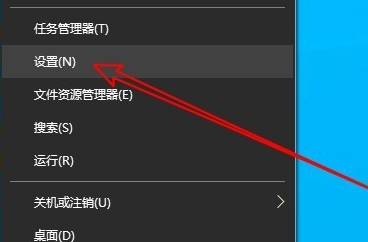
#2、然後在開啟的Windows10設定視窗中點選「系統」的圖示。
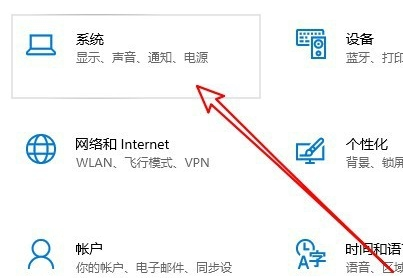
#3、在開啟的系統視窗中點選左側邊欄的「聲音」的選單項目。
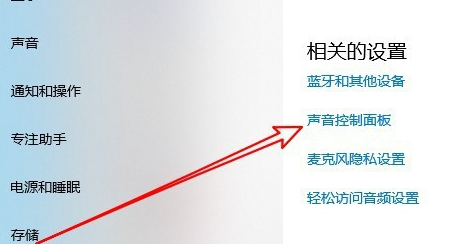
#4、這時就會開啟Windows10的聲音設定窗口,並在窗口中點選「錄製」的選項卡。
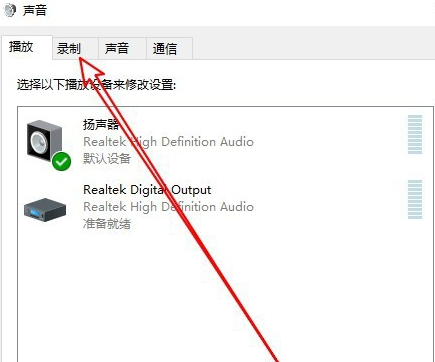
#5、然後在開啟的聲音的視窗中點選選取「麥克風」選單項,然後點選右下角的「屬性」按鈕。
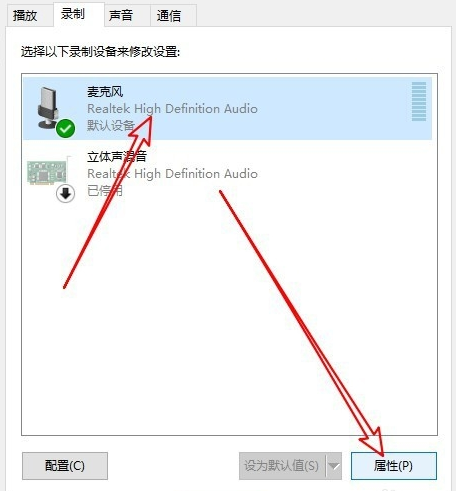
#6、在開啟的麥克風屬性視窗中點選「等級」的標籤。
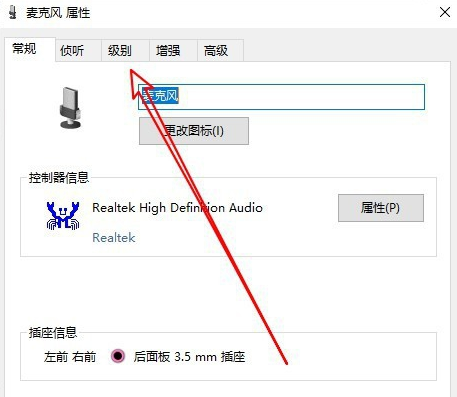
#7、接下來在開啟的等級視窗中就可以調整麥克風音量的大小了。
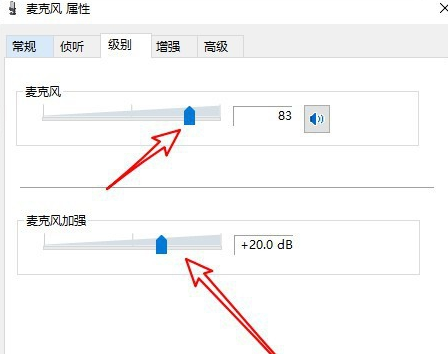
#以上便是有關win10麥克風聲音太小怎麼辦? win10麥克風聲音增強教學的全部內容了,想要獲取最新電腦瀏覽器的話,敬請關注本站。
以上是win10麥克風音量低解決方法的詳細內容。更多資訊請關注PHP中文網其他相關文章!




